如何在Debian 12上分区

在Debian 12中,有多种图形和命令行工具可用于对磁盘进行分区。本文将介绍一些常见的工具,您可以利用它们在Debian 12上对存储设备(如硬盘/固态硬盘)进行分区。这些工具提供了灵活性和控制力,使您能够根据需求轻松地管理磁盘空间。通过这些工具,您可以有效地划分磁盘空间,为不同用途创建分区,并确保数据的安全性和可靠性。无论您是偏好图形界面还是命令行操作,Debian 12都提供了适用的工具,让您可以根据自己的喜好和需求来进行磁盘分区操作。
内容主题:
- Debian 12的常见磁盘分区程序
- 使用GNOME磁盘实用程序进行磁盘分区
- 使用GParted进行磁盘分区
- 使用Parted进行磁盘分区
- 使用Fdisk进行磁盘分区
- 使用CfDisk进行磁盘分区
- 结论
- 参考文献
Debian 12的常见磁盘分区程序
Debian 12上的一些常见的GUI(图形用户界面)磁盘分区程序有:
- GNOME磁盘实用程序或GNOME NTFS
- GParted
Debian 12上提供的一些常见的命令行磁盘分区程序包括:
- 分离的
- FDisk
- cfdisk
在我们列出的磁盘分区程序中,我们考虑以下对初学者友好或易于使用的磁盘分区:
- GNOME磁盘实用程序或GNOME NTFS(GUI)
- cfdisk(命令行)
使用GNOME磁盘实用程序进行磁盘分区
GNOME磁盘实用程序是GNOME桌面环境的默认磁盘分区工具,提供简单易用的用户界面。在Debian 12上使用GNOME桌面环境时,您可以轻松地使用它来管理磁盘分区。通过本文,您可以了解如何使用GNOME磁盘进行存储设备的分区。
在Debian 12操作系统上,如果您使用的桌面环境不包含GNOME磁盘,您可以执行下面的命令来安装它。
$sudo apt更新
$sudo apt install gnome—disk—utility
GNOME Disks应用程序的屏幕截图如下所示:
使用GParted进行磁盘分区
GParted是一个建立在parted命令行程序之上的高级图形分区工具。它提供了许多高级功能,尽管用户界面不像GNOME Acrobat那样友好。对于初学者来说,GParted的各种特性和选项可能会令人感到不知所措。
如果您需要执行一些GNOME NTFS无法执行的高级分区,您可能需要使用GParted。要了解如何使用GParted对Debian 12操作系统上的磁盘进行分区,请阅读本文。
Debian 12默认不安装GParted。要在Debian 12上安装GParted,请运行以下命令:
$sudo apt更新
$sudo apt install gparted
GParted的屏幕截图如下所示:
使用Parted进行磁盘分区
Parted是一个基于终端的高级分区程序。它充满了高级功能,并针对高级用户(喜欢Linux命令行)。
如果您需要从命令行执行一些高级分区,请查看Parted。要了解如何在Debian 12操作系统上使用Parted从命令行对磁盘进行分区,请阅读本文。
默认情况下,Debian 12上不安装Parted。要在Debian 12上安装Parted,请运行以下命令:
$sudo apt更新
$sudo apt install parted
从命令行运行Parted的屏幕截图如下所示:
使用Fdisk进行磁盘分区
fdisk也是一个高级的基于终端的分区程序。它的基于文本的用户界面比Parted更容易理解和使用初学者。尽管它的特性比Parted/GParted少,但它仍然能够执行许多磁盘分区任务。
要了解如何在Debian 12操作系统上使用fdisk从命令行对磁盘进行分区,请阅读本文。
默认情况下,fdisk安装在Debian 12服务器和桌面操作系统上。因此,您不必手动安装。
从命令行运行fdisk的截图如下所示:
使用CfDisk进行磁盘分区
cfdisk是一个基于终端的分区程序。这是fdisk的精简版。它没有太多的功能,但足以完成基本的磁盘分区。cfdisk有一个易于使用的基于文本的用户界面。这是一个伟大的磁盘分区程序初学者以及高级用户。
要了解如何在Debian 12操作系统上使用cfdisk从命令行对磁盘进行分区,请阅读本文。
Cfdisk是fdisk的一部分。因此,它默认安装在Debian 12服务器和桌面操作系统上。不需要手动安装。
从命令行运行cfdisk的屏幕截图如下所示:
结论
在本文中,我们讨论了Debian 12上的一些可用来对计算机磁盘进行分区的图形用户界面和命令行磁盘分区程序。在这些磁盘分区程序中,GNOME磁盘实用程序或GNOME磁盘和cfdisk具有非常简单明了的用户界面(UI)。GParted、Parted和fDisk具有许多高级功能,主要面向高级用户。与GParted和Parted相比,fDisk更易于使用。
以上是如何在Debian 12上分区的详细内容。更多信息请关注PHP中文网其他相关文章!

热AI工具

Undresser.AI Undress
人工智能驱动的应用程序,用于创建逼真的裸体照片

AI Clothes Remover
用于从照片中去除衣服的在线人工智能工具。

Undress AI Tool
免费脱衣服图片

Clothoff.io
AI脱衣机

AI Hentai Generator
免费生成ai无尽的。

热门文章

热工具

记事本++7.3.1
好用且免费的代码编辑器

SublimeText3汉化版
中文版,非常好用

禅工作室 13.0.1
功能强大的PHP集成开发环境

Dreamweaver CS6
视觉化网页开发工具

SublimeText3 Mac版
神级代码编辑软件(SublimeText3)

热门话题
 如何在Debian 12上安装Snap
Mar 20, 2024 pm 08:51 PM
如何在Debian 12上安装Snap
Mar 20, 2024 pm 08:51 PM
Snap是一个针对Linux系统设计的外部包管理器,它为您提供了安装容器化应用程序的便捷途径。通过Snap,您可以轻松地下载和安装软件包,无需担心安装额外的依赖项。该管理器会自动解决软件包所需的依赖项,确保软件包能够在您的系统上顺利运行。Snap与本地的apt包管理器相辅相成,为您提供了另一种在系统中安装和运行应用程序的选择。在本指南中,您将找到有关如何在Debian12上安装Snap的完整指南。提纲:如何在Debian12上安装Snap如何在Snap上查找包可用性如何在Snap上查找有关包的信
 如何在Debian 12上安装Steam
Mar 21, 2024 pm 10:10 PM
如何在Debian 12上安装Steam
Mar 21, 2024 pm 10:10 PM
STEAM是由ValveCorporation开发的一个流行的游戏平台,允许您购买、下载、安装和玩游戏。它提供自动更新、配对和社区论坛等功能,以解决与软件相关的问题。除此之外,你还可以使用STeam与其他玩家和开发者互动,因为它有广泛的社区支持。在本指南中,您将学习到:如何在Debian12上安装Steam如何在Debian12上运行STeam如何从Debian12中删除STeam结论如何在Debian12上安装Steam您可以在Debian12上安装Steam:Debian官方资料库deb包S
 Debian安装Wine及Debian安装Wine教程
Feb 12, 2024 am 10:36 AM
Debian安装Wine及Debian安装Wine教程
Feb 12, 2024 am 10:36 AM
Wine是一种可以在Linux系统上运行Windows应用程序的兼容层,它可以让用户在Linux系统上无缝运行Windows应用程序,而无需进行双系统安装或虚拟机设置,本文将介绍如何在Debian系统上安装Wine以及提供一些相关的教程。安装Wine在Debian系统上安装Wine非常简单,只需要使用apt命令即可,打开终端,并输入以下命令:```shellsudoapt-getupdatesudoapt-getinstallwine```这将更新您的软件包列表,并安装Wine,安装完成后,您可
 Windows下安装Debian及deb文件的全攻略
Feb 14, 2024 pm 11:03 PM
Windows下安装Debian及deb文件的全攻略
Feb 14, 2024 pm 11:03 PM
在Windows系统中安装Debian,以及直接在Windows中安装deb文件,是许多Linux爱好者探索双系统或尝试新软件的方式,本文将详细介绍这两种安装方式的步骤及注意事项。Windows下安装Debian要在Windows系统中安装Debian,通常需要通过虚拟机软件,如VirtualBox,以下是具体步骤:1.下载并安装VirtualBox,这是一个免费的虚拟化软件,可以在同一台计算机上运行多个操作系统。2.下载Debian的ISO镜像文件,可以在Debian官网上找到下载链接。3.在
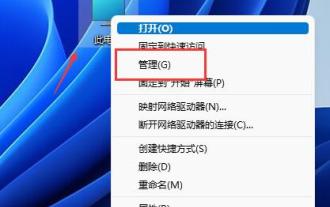 win11磁盘分区教程
Jan 10, 2024 am 08:57 AM
win11磁盘分区教程
Jan 10, 2024 am 08:57 AM
有时候系统默认的分区不能满足我们的使用需求,这时候就需要手动给win11磁盘分区了,只需要打开磁盘管理器即可轻松修改分区。win11磁盘怎么分区:1、首先右键“此电脑”,打开计算机“管理”2、接着进入左边存储选项下的“磁盘管理”3、然后查看右侧磁盘情况,是否有可用空间。(如果有可用空间就跳到第6步)4、没有可用空间的话,右键有空间的磁盘,选择“压缩卷”5、然后选择需要腾出的空间量,点击“压缩”6、压缩完成就能出现可用空间了,右键它,选择“新建简单卷”7、再输入想要的简单卷大小,点击“下一页”8、
 Debian安装GCC及GCC10的详细指南
Feb 10, 2024 pm 03:57 PM
Debian安装GCC及GCC10的详细指南
Feb 10, 2024 pm 03:57 PM
Debian是一种流行的Linux发行版,广泛应用于服务器和桌面系统,GCC(GNUCompilerCollection)是一款开源的编译器套件,用于编译C、C++、Fortran等多种编程语言,在Debian系统中,安装GCC及GCC10非常简单,本文将为您提供详细的安装指南。安装GCC1.打开终端(Terminal),使用以下命令更新软件包列表:```shellsudoaptupdate```2.安装GCC及其相关工具:sudoaptinstallbuild-essential这个命令将安装
 如何在Debian 11中注销或关闭系统
Dec 27, 2023 pm 02:22 PM
如何在Debian 11中注销或关闭系统
Dec 27, 2023 pm 02:22 PM
Debian11怎么关闭系统?随小编一起看一下具体操作吧。方法一、依次点【所有应用程序】-【注销】。在弹出的界面,点【关机】。方法二、在终端中执行如下命令:sudoshutdown-hnow
 Ubuntu系统磁盘分区方案设计与实践经验分享
Feb 12, 2024 pm 02:54 PM
Ubuntu系统磁盘分区方案设计与实践经验分享
Feb 12, 2024 pm 02:54 PM
作为一个开源的操作系统,Ubuntu在服务器和个人电脑上都非常受欢迎,在安装Ubuntu时,磁盘分区是一个非常重要的步骤,合理的磁盘分区方案可以提高系统的性能和稳定性,同时也可以更好地管理数据和文件,本文将分享一些关于Ubuntu系统磁盘分区方案设计与实践的经验,以及如何在Ubuntu20.04上进行磁盘分区。Ubuntu20.04磁盘分区Ubuntu20.04是最新的长期支持版本,它引入了许多新功能和改进,在进行磁盘分区之前,我们首先需要了解一些基本的概念。1.主分区和扩展分区:主分区是用于安






